Главное меню >> Окно >> Окно скважинной информации >> Главный список
Контекстное меню главного списка проекта открывается при помощи ПКМ или при нажатии на левую кнопку над самим списком. Оно состоит из следующих пунктов.
1. Вставить список из буфера. Создание списка скважин или элементов из буфера обмена.
2. Скопировать список в буфер. Копирование списка скважин или элементов в буфер обмена.
3. Открыть из списка проекта. Появляется стандартное диалоговое окно для открытия списка с папкой проекта "Fin \ Lst", где следует хранить все списки проекта.
Выберите список и нажмите "Открыть", чтобы выбранный список был загружен в главный список.
4. Сохранить как список проекта. Появляется стандартное диалоговое окно для сохранения списка. Здесь можно задать путь и название файла для сохранения списка. Сохранять список следует в папку проекта "Fin \ Lst" или в подпапку указанной папки.
5. Редактировать список >>. Открывается подменю редактирования списка
Подменю состоит из следующих пунктов.
5.1. Работа со списками. При выборе данного пункта появляется окно "Работа со списками" с загруженным в него списком. Со списком можно проводить различные действия, представленные на вкладке "Списки \ Действия с текущим списком". Можно проводить со списком различные действия, такие как удаление повторяющихся элементов и другие, представленные на подвкладках: общие, скважины, префиксы, постфиксы, выборки. После выхода из окна (по нажатию кнопки "Закрыть") измененный список скважин будет отображен в главном списке окна скважинной информации. Подробнее о модуле "Работа со списками".
5.2. Отбор скважин по условию... Открывается модуль "Отбор скважин по условию" (подробнее). В рамках данного модуля можно сформировать список скважин проекта по множеству фильтров и условий.
5.3. Создать список скважин по карте... Открывается служебный диалог "Границы", в котором можно отобрать скважины по их расположению на карте и сформировать из эти скважин новый список. Подробнее о диалоге "Границы".
5.4. Создать список скважин из помеченных. Каждую скважину в списке можно пометить, установив на ней галочку. Из помеченных скважин можно сформировать отдельный список.
5.5. Инвертировать список. Отображаемый список может быть инвертирован по отношению к полному списку скважин проекта. В результате будет создан список тех скважин проекта, которые отсутствуют в текущем списке.
5.6. Переименовать элемент списка.... Задайте новое произвольное название элемента списка.
5.7. Скважины, отсутствующие в проекте. Появляется отчет со списком скважин, которые имеются в списке, но отсутствуют в проекте.
6. Добавить в список... Добавление элементов в список. Откроется окно "Диалог ввода данных".
В окне диалога на добавления вбейте названия (или вставьте их из буфера) для добавления в список. При добавлении не проводится процедура проверки на предмет наличия одинаковых скважин в списке или на предмет наличия скважин в проекте. Информация из буфера обмена вставляется как есть.
7. Убрать из списка >>. Удаление элементов из главного списка. Открывается подменю
Вы можете выбрать один из пунктов, чтобы убрать из списка элементы или скважины. При этом не происходит удаления скважин из базы, они убираются только из списка
8. Добавить текущую скважину в список >>. Данный пункт позволяет скопировать активную скважину (запись) в выбранный список. Копирование осуществляется в один из восьми экземпляров главного списка. Главный список существует в 8-ми экземплярах. В каждом экземпляре могут содержаться свой набор скважин или записей. В нижней части списка имеется окно выбора экземпляров главного списка.
Все работы по вводу - выводу ведутся в активном экземпляре. Для выбора экземпляра, задайте его номер.
9. Найти похожие по названию скважины. Для выбранной скважины будет проведен поиск скважин в пределах проекта, которые имеют одинаковый номер в названии. Для скважины 100k это могут быть скважины с названиями 100, 100р, 100П и др...
10. Калькулятор глубин скважин. Данный пункт позволяет открыть окно калькулятора глубин по активной скважине.
В данном окне можно проводить расчеты глубин, абсолютных отметок по инклинометрии, таблице РИГИС и по маркерам.
11. Переименовать активную скважину... Переименование выбранной скважины.
12. Удалить скважину(ы) из проекта. Удаление скважин из проекта. Выберите один из пунктов в диалоге ввода данных.
После выбора откроется окно "Действия с базой. Скважины. Удаление скважин". Действие по удалению выбранных скважин далее контролируется данным окном (подробнее).
Смотрите также:
1. Работа со списками
2. Отбор скважин по условию
3. Служебные диалоги. Выбор объектов на карте
4. Сортировка главного списка
5. Работа с базой. Скважины
Контекстное меню главного списка проекта открывается при помощи ПКМ или при нажатии на левую кнопку над самим списком. Оно состоит из следующих пунктов.
1. Вставить список из буфера. Создание списка скважин или элементов из буфера обмена.
2. Скопировать список в буфер. Копирование списка скважин или элементов в буфер обмена.
3. Открыть из списка проекта. Появляется стандартное диалоговое окно для открытия списка с папкой проекта "Fin \ Lst", где следует хранить все списки проекта.
4. Сохранить как список проекта. Появляется стандартное диалоговое окно для сохранения списка. Здесь можно задать путь и название файла для сохранения списка. Сохранять список следует в папку проекта "Fin \ Lst" или в подпапку указанной папки.
5. Редактировать список >>. Открывается подменю редактирования списка
Подменю состоит из следующих пунктов.
5.1. Работа со списками. При выборе данного пункта появляется окно "Работа со списками" с загруженным в него списком. Со списком можно проводить различные действия, представленные на вкладке "Списки \ Действия с текущим списком". Можно проводить со списком различные действия, такие как удаление повторяющихся элементов и другие, представленные на подвкладках: общие, скважины, префиксы, постфиксы, выборки. После выхода из окна (по нажатию кнопки "Закрыть") измененный список скважин будет отображен в главном списке окна скважинной информации. Подробнее о модуле "Работа со списками".
5.2. Отбор скважин по условию... Открывается модуль "Отбор скважин по условию" (подробнее). В рамках данного модуля можно сформировать список скважин проекта по множеству фильтров и условий.
5.3. Создать список скважин по карте... Открывается служебный диалог "Границы", в котором можно отобрать скважины по их расположению на карте и сформировать из эти скважин новый список. Подробнее о диалоге "Границы".
5.4. Создать список скважин из помеченных. Каждую скважину в списке можно пометить, установив на ней галочку. Из помеченных скважин можно сформировать отдельный список.
5.5. Инвертировать список. Отображаемый список может быть инвертирован по отношению к полному списку скважин проекта. В результате будет создан список тех скважин проекта, которые отсутствуют в текущем списке.
5.6. Переименовать элемент списка.... Задайте новое произвольное название элемента списка.
5.7. Скважины, отсутствующие в проекте. Появляется отчет со списком скважин, которые имеются в списке, но отсутствуют в проекте.
6. Добавить в список... Добавление элементов в список. Откроется окно "Диалог ввода данных".
В окне диалога на добавления вбейте названия (или вставьте их из буфера) для добавления в список. При добавлении не проводится процедура проверки на предмет наличия одинаковых скважин в списке или на предмет наличия скважин в проекте. Информация из буфера обмена вставляется как есть.
7. Убрать из списка >>. Удаление элементов из главного списка. Открывается подменю
Вы можете выбрать один из пунктов, чтобы убрать из списка элементы или скважины. При этом не происходит удаления скважин из базы, они убираются только из списка
8. Добавить текущую скважину в список >>. Данный пункт позволяет скопировать активную скважину (запись) в выбранный список. Копирование осуществляется в один из восьми экземпляров главного списка. Главный список существует в 8-ми экземплярах. В каждом экземпляре могут содержаться свой набор скважин или записей. В нижней части списка имеется окно выбора экземпляров главного списка.
Все работы по вводу - выводу ведутся в активном экземпляре. Для выбора экземпляра, задайте его номер.
9. Найти похожие по названию скважины. Для выбранной скважины будет проведен поиск скважин в пределах проекта, которые имеют одинаковый номер в названии. Для скважины 100k это могут быть скважины с названиями 100, 100р, 100П и др...
10. Калькулятор глубин скважин. Данный пункт позволяет открыть окно калькулятора глубин по активной скважине.
В данном окне можно проводить расчеты глубин, абсолютных отметок по инклинометрии, таблице РИГИС и по маркерам.
11. Переименовать активную скважину... Переименование выбранной скважины.
После выбора откроется окно "Действия с базой. Скважины. Удаление скважин". Действие по удалению выбранных скважин далее контролируется данным окном (подробнее).
Смотрите также:
1. Работа со списками
2. Отбор скважин по условию
3. Служебные диалоги. Выбор объектов на карте
4. Сортировка главного списка
5. Работа с базой. Скважины

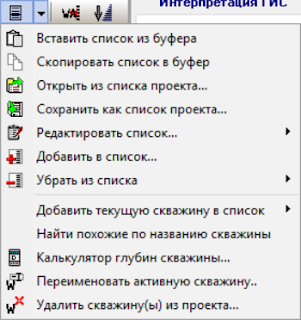






Комментариев нет:
Отправить комментарий